修改此控制項目會使頁面自動更新

在 Mac 上開始使用 FaceTime
透過 FaceTime,你可以使用 Mac 來進行視像通話和語音通話。 這是開始使用的方法。
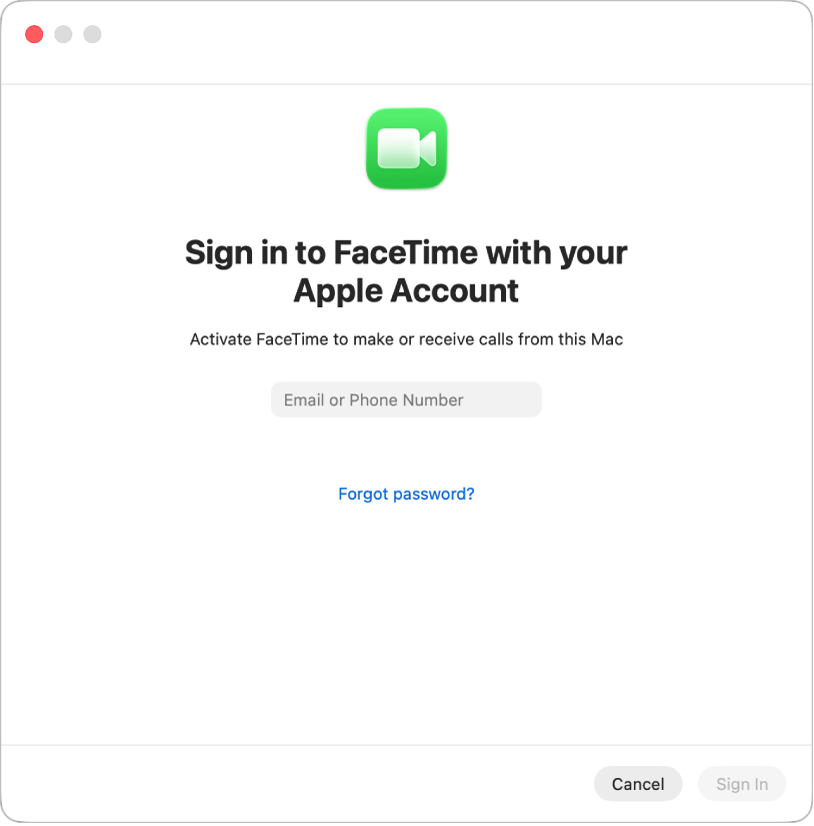
登入 FaceTime
你需要使用 Apple 帳户登入 FaceTime 才能在 Mac 上撥打和接聽通話。 在 FaceTime 視窗中輸入電郵地址或電話號碼,然後輸入密碼。
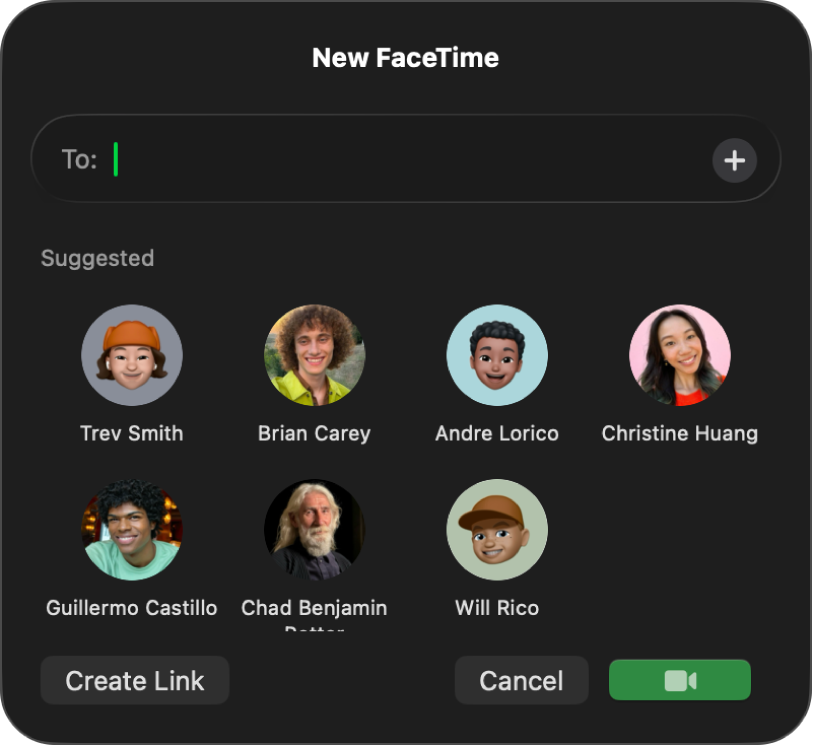
撥打 FaceTime 通話
如要開始通話,請按一下「新增」;輸入電話號碼、電郵或聯絡人列表中的姓名;然後按下 Return 鍵。 (你可以加入最多 32 人。) 如要撥打視像通話,請按一下 ![]() 。 如要撥打語音通話,按一下
。 如要撥打語音通話,按一下 ![]() 旁的
旁的 ![]() ,然後選擇「FaceTime 語音」。
,然後選擇「FaceTime 語音」。
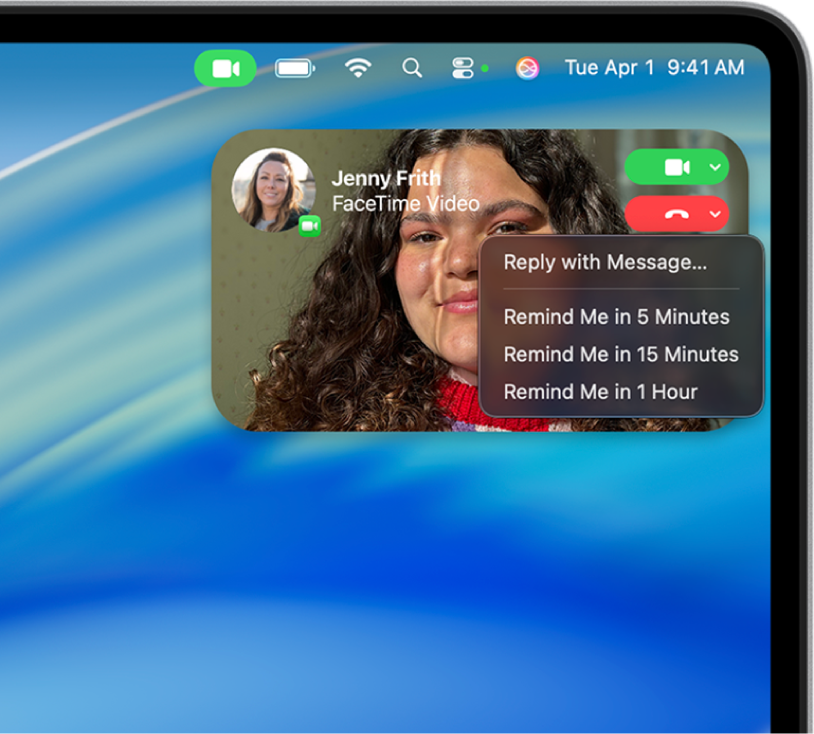
接聽或拒絕通話
接聽 FaceTime 通話時,按一下 ![]() 來以視像通話接聽,或按一下
來以視像通話接聽,或按一下 ![]() 進行語音通話。 按一下
進行語音通話。 按一下 ![]() 來拒絕通話,或按一下
來拒絕通話,或按一下 ![]() 來傳送訊息或設定稍後回電的提醒。
來傳送訊息或設定稍後回電的提醒。
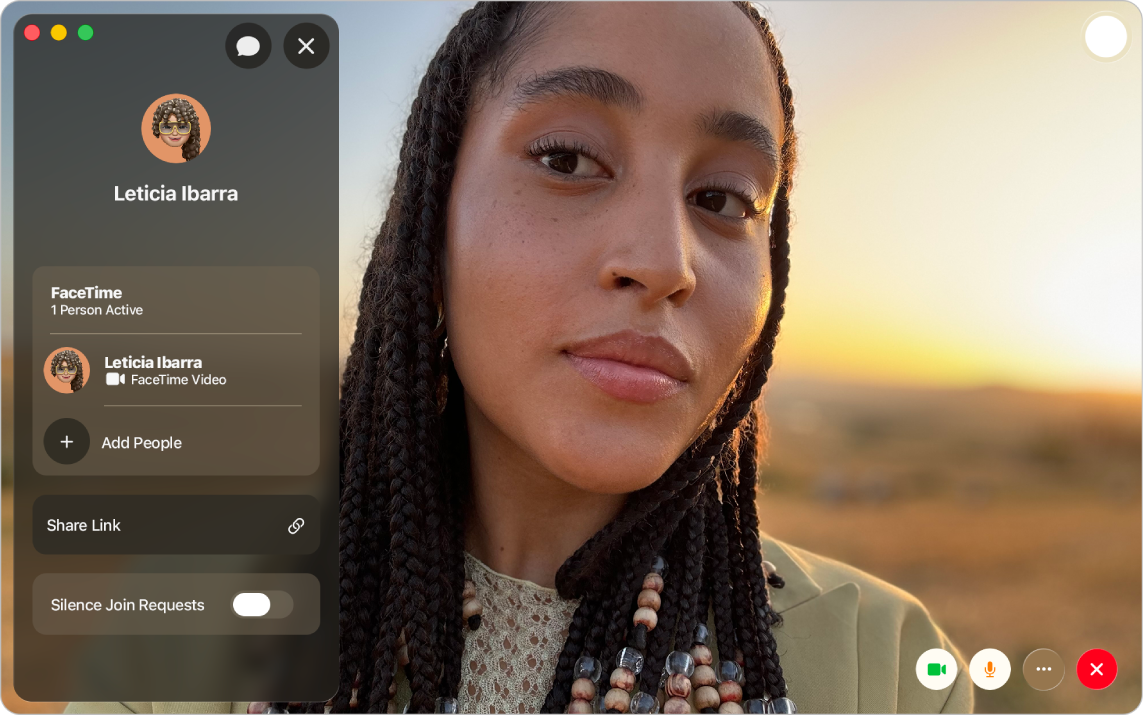
將用户加入 FaceTime 通話
最多可讓 32 人加入你的「群組 FaceTime」通話。 如要將更多人加至 FaceTime 視像通話,將指標移至視窗的最上方,按一下通話資料(通話中的人數或聯絡人資料),然後按一下「加入聯絡人」。 如要將更多人加入 FaceTime 語音通話,請按一下選單列中的 ![]() ,在顯示的視窗中按一下
,在顯示的視窗中按一下 ![]() ,然後按一下「加入」。
,然後按一下「加入」。

拍攝「原況相片」
你可以透過拍攝「原況相片」來從視像通話中截取幾秒片段。 按一下 FaceTime 通話視窗(或在「群組 FaceTime」通話期間按兩下某人的方塊),然後按一下 